新手怎么学剪辑视频?视频剪辑初学者指南和技巧是什么?
3
2025-04-02
在当今数字化时代,视频内容已成为信息传播的主流方式之一。在视频剪辑过程中,常常有需要去掉原始视频声音的需求,比如在制作教学视频、视频配音、添加背景音乐等情况下。如何在电脑上高效、准确地去掉视频中的声音呢?本篇文章将提供一份详细的步骤指南,并辅以实用技巧和常见问题解答,以帮助您轻松掌握视频去音操作。
在开始剪辑之前,首先需要选择一款适合您的电脑操作系统的视频剪辑软件。市面上有许多优秀的视频编辑软件,如AdobePremiere、FinalCutPro、CorelVideoStudio、WindowsMovieMaker等。对于初学者而言,WindowsMovieMaker和CorelVideoStudio等轻量级软件可能更容易上手。
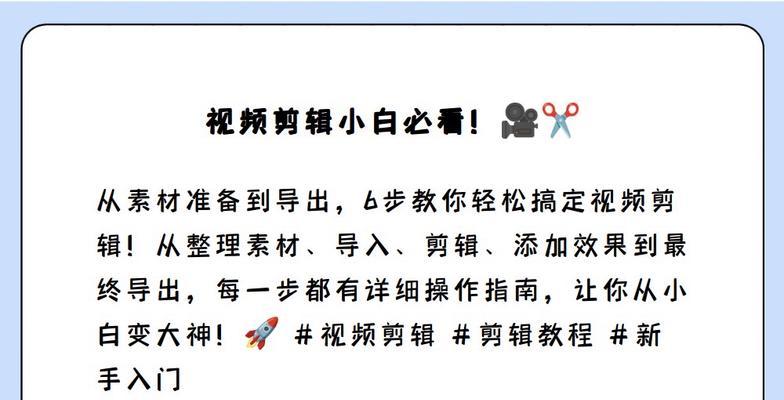
打开您选择的视频剪辑软件,并创建一个新项目。随后,导入您需要处理的视频文件。一般而言,在软件的“导入”、“文件”或“媒体”选项卡下,您可以找到导入视频的功能。

导入视频后,您需要找到视频所在的轨道。大多数视频剪辑软件会将视频和音频分别放在不同的轨道上。通常情况下,视频位于上方的视频轨道,而音频则位于下方的音频轨道。
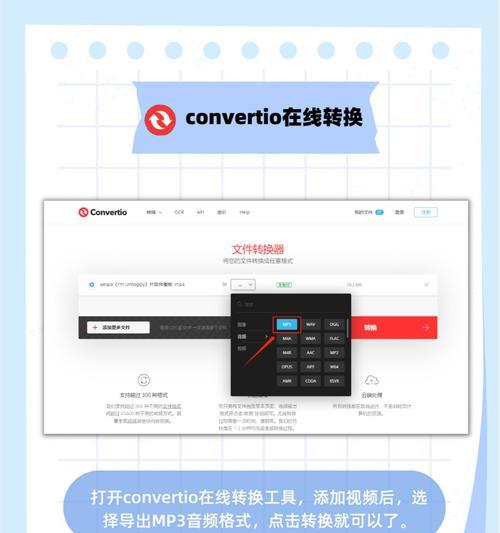
选中视频文件的音频轨道,您可以直接进行以下操作:
删除音频轨道:通常,您可以通过点击音频轨道旁的“X”按钮或右键选择“删除”或“隐藏”选项,来移除视频中的原始声音。
静音音频轨道:如果您只是想暂时关闭声音而不删除它,可以在音频轨道上找到“静音”按钮或功能,并激活它。
在删除或静音音频轨道后,不要忘记预览视频以确认声音已被成功移除。预览时,您应该听不到视频的原始声音。
确认视频声音已去除后,您可以保存您的项目。在保存时,选择一个方便日后查找的位置,并为项目文件命名。完成剪辑后,根据您的需要,选择合适的格式和分辨率导出视频。这样,一个没有声音的视频就制作完成了。
常见问题解答
问:如果我需要保留原始声音,但同时还要添加新的背景音乐,该如何操作?
答:在您的视频剪辑软件中,添加一个额外的音频轨道来放置新的背景音乐即可。确保新的背景音乐轨道在原始音频轨道之上,并调整音量以获得最佳效果。
使用专业软件的优势
使用专业视频剪辑软件不仅可以去掉视频中的声音,还能提供更多高级功能,如调整视频速度、应用视频过渡效果、添加文字、滤镜等。选择适合您需求的软件,可以让视频剪辑工作变得更加高效和有趣。
去除背景音乐的注意事项
如果原视频中不仅有声音,还有背景音乐,那么在去音过程中,您可能需要仔细分辨,确保所有需要去掉的声音都被处理。一些软件提供了声音检测功能,可以帮助您识别并选择要删除的声音部分。
保存项目的重要性
在剪辑过程中,定期保存您的项目是非常重要的。这不仅可以避免因软件崩溃或系统问题导致的数据丢失,还可以让您回到之前的剪辑状态。
小贴士:输出格式选择
导出视频时,确保选择适合您视频用途的格式和编码方式。如果您需要将视频上传至网络,可能需要使用H.264编码的MP4格式;而如果是用于DVD制作,可能需要使用MPEG-2格式。
通过以上步骤,您应该可以在电脑上轻松去掉视频中的声音,并进行相应的视频编辑。记住,练习是掌握视频剪辑技巧的关键,不断尝试和实验可以帮助您提高技能。祝您剪辑愉快!
版权声明:本文内容由互联网用户自发贡献,该文观点仅代表作者本人。本站仅提供信息存储空间服务,不拥有所有权,不承担相关法律责任。如发现本站有涉嫌抄袭侵权/违法违规的内容, 请发送邮件至 3561739510@qq.com 举报,一经查实,本站将立刻删除。